Toshiba MAGNIA SG20 User Manual [no]

Brukerhåndbok for
Toshiba
®
Magnia
SG20 Server
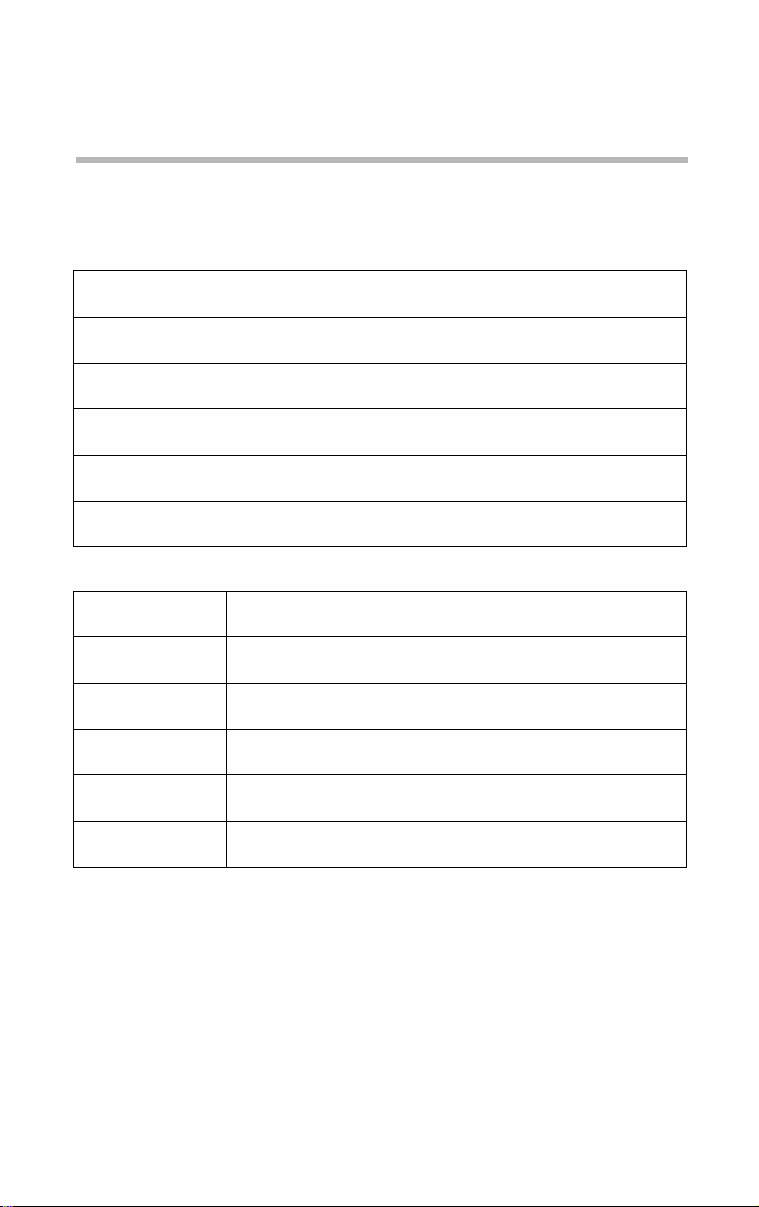
2
Modell: Toshiba Magnia SG20 Server
EU Samsvarserklæring
Toshiba declares that the product: Toshiba Magnia SG20 Server
conforms to the following standards:
Toshiba erklärt, daß das Produkt: Toshiba Magnia SG20 Server
folgenden Normen entspricht:
Toshiba déclare que le produit cité ci-dessous: Toshiba Magnia SG20 Server
est conformé aux normes suivantes:
Toshiba declara que el producto: Toshiba Magnia SG20 Server
cumple los siguientes estándares:
Toshiba dichiara, che il prodotto: Toshiba Magnia SG20 Server
è conforme alle seguenti norme:
Toshiba intygar att produkten: Toshiba Magnia SG20 Server
överensstämmer med följande normer:
Supplementary
Information:
Weitere Informationen: Das Produkt entspr icht den Anforderungen der Niederspa nnungs-Richtlinie
Informations
complémentaires:
Información
complementaria:
Ulteriori informazioni: Il prodotto é conforme ai requisiti della direttiva sulla bassa tensione 73/23/
Ytterligare
information:
The product complies with the requirements of the Low Voltage Directive
73/23/EEC and the EMC Directive 89/336/EEC.
73/23/EG und der EMC-Richtlinie 89/336/EG.
Ce produit est conforme aux exigences de la directive sur les basses
tensions 73/23/CEE et de la directive EMC 89/336/CEE.
El Producto cumple los requisitos de baja tensión de la Directiva 73/23/
CEE y la Directiva EMC 89/336/CEE.
EG e la direttiva EMC 89/336/EG.
Produkten uppfyller kraven enligt lägspänningsdirektiver 73/23/EEC och
EMC-direktiv 89/336/EEC.
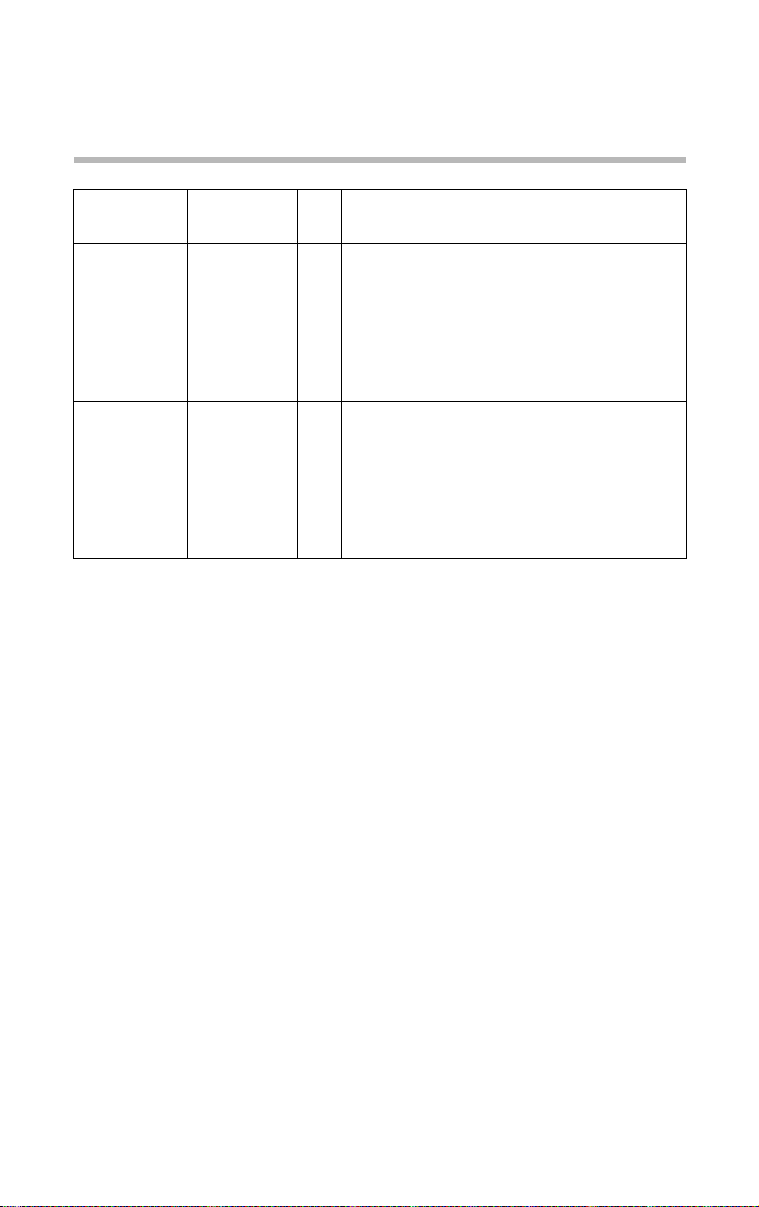
3
EMC-utslipp: EN55022
EN61000-3-3
EMCimmunitet:
Sikkerhet: EN60950
EN61000-4-2
EN61000-3-2
EN61000-4-4
EN61000-4-5
EN61000-4-6
EN61000-4-11
A1
A2
A3
A4
Alle
Dette produktet bærer CE-merket i henhold til de gjeldende EU-direktiver.
Ansvarlig for CE-merking er Toshiba Europe, Hammfeldamm 8, 41460
Neuss, Tyskland.
Opphavsrett
Opphavsrett til denne håndboken tilhører Toshiba Corporation med enerett.
Under gjeldende lover om opphavsrett kan denne håndboken ikke
reproduseres i noen form uten skriftlig forhåndstillatelse fra Toshiba. Ingen
patentrettigheter hevdes imidlertid med hensyn til bruk av informasjonen i
denne håndboken.
©2003 av Toshiba Corporation. Med enerett.
Tilleggsinformasjon om opphavsretten finnes i "Open Source-
lisensinformasjon" på side 317.
1994
Klasse B
1995
1995
10V/m, 80-1000MHz, 1kHz 80 % AM
1998
10V/m, 895-905MHz, 200Hz 50 % AM
1995
Vekselstrøm: 1kV / 2kV, Polaritet; +/-
1995
10V emf, 0.15-80MHz, 80 % AM
1996
30 % 10ms, 60 % 100ms, >95 % 5000ms
1994
1992
1993
1993
1993
1995
1997
Forsiktig
Eksplosjonsfare dersom batteriet ikke er riktig erstattet.
Bytt det kun ut med samme eller tilsvarende type, anbefalt av produsenten.
Behandle brukte batterier i henhold til instruksjonene fra produsenten.
Toshiba Battery Co. Ltd. modell CR2032
Sony Electric Corp. modell CR2032
Hitachi Maxell Ltd. modell CR2032
Matsushita Electric Corp. modell CR2032

4
Ansvarsfrasigelse
Informasjonen i denne håndboken, inkludert, men ikke begrenset til,
instruksjoner, beskrivelser og produktspesifikasjoner, kan endres uten
varsel.
TOSHIBA CORPORATION (TOSHIBA) GIR INGEN GARANTIER
VEDR. DENNE HÅNDBOKEN ELLER NOEN ANNEN
INFORMASJON I DEN, OG FRASIER SEG HERVED
UTTRYKKELIG ALLE IMPLISITTE GARANTIER OM
SALGBARHET ELLER EGNETHET FOR ET BESTEMT FORMÅL
FOR ALT DET OVENNEVNTE. TOSHIBA FRASIER SEG
ETHVERT ANSVAR FOR EVENTUELLE SKADER SOM SKJER
SOM DIREKTE ELLER INDIREKTE FØLGE AV TEKNISKE
ELLER TYPOGRAFISKE FEIL ELLER UTELATELSER I DENNE
HÅNDBOKEN. TOSHIBA KAN IKKE I NOE TILFELLE STILLES
TIL ANSVAR FOR EVENTUELLE INDIREKTE, SPESIELLE
ELLER ANDRE SKADER OM ENN BASERT PÅ TORT,
KONTRAKT ELLER ANNET, SOM KAN SKYLDES ELLER HAR
FORBINDELSE MED DENNE HÅNDBOKEN ELLER ANNEN
INFORMASJON I DENNE, ELLER BRUK AV DENNE.
SG20 Informasjon om programvarelisens
Toshiba Magnia SG20-serveren kjører Linux-distribusjonen Red Hat ® 7. Kopier
av de binære programvarepakkene eller kilden til disse pakkene kan skaffes fra
FTP-serveren til Red Hat under ftp://ftp.redhat.com. Mer informasjon om disse
pakkene finner du på Red Hats nettsted: http://www.redhat.com.
Den programvaren som er installert på Toshiba Magnia SG20, er et modulært
operativsystem som består av hundrevis av enkeltstående
programvarekomponenter som er skrevet hver for seg og hvis opphavsrettigheter
er beskyttet enkeltvis. Hver komponent har sin spesielle lisensavtale for
sluttbrukere (EULA). Mesteparten av programmene er lisensiert i henhold til en
EULA som tillater deg å kopiere, modifisere og redistribuere programvaren i
samme form som både kildefilen og binærkoden. All programvare og
dokumentasjon som er utviklet eller produsert av eller for TAIS, er TAIS sin
eiendom og er beskyttet av opphavsrett, internasjonale traktatbestemmelser og
andre gjeldende lover og regler.
Følgende EULAer er vedlagt i overensstemmelse med sine betingelser. Den
fullstendige teksten er tilgjengelig på de nettstedene som er oppgitt som referanse
her.
GNU General Public License
http://www.gnu.org/copyleft/gpl.html

5
INSTALLERT PROGRAMVARE ELLER ANNEN PROGRAMVARE SOM
ER DISTRIBUERT TIL DEG PÅ ET HVILKET SOM HELST TIDSPUNKT I
FORBINDELSE MED MAGNIA SG20 (SAMLET OMTALT SOM
"PROGRAMVAREN"), OG DENNE HÅNDBOKEN OG ALL ØVRIG
DOKUMENTASJON SOM ER DISTRIBUERT TIL DEG PÅ ET HVILKET
SOM HELST TIDSPUNKT I FORBINDELSE MED MAGNIA SG20, OG
ALL INFORMASJON DETTE INNEHOLDER (SAMLET OMTALT SOM
"DOKUMENTASJON"), LEVERES AV TOSHIBA AMERICA
INFORMATION SYSTEMS, INC. ("TAIS") "SOM DET ER", UTEN NOEN
SOM HELST GARANTI, VERKEN UTTRYKT ELLER
UNDERFORSTÅTT, INKLUDERT, MEN IKKE BEGRENSET TIL,
UNDERFORSTÅTTE GARANTIER FOR SALGBARHET, KRENKELSE
AV EIENDOMSRETT OG EGNETHET TIL ET SPESIELT FORMÅL. DU
BÆRER HELE RISIKOEN MED HENSYN TIL KVALITETEN OG
BRUKBARHETEN AV PROGRAMVAREN, OG DOKUMENTASJONENS
NØYAKTIGHET OG FULLSTENDIGHET.
IKKE I NOE TILFELLE SKAL TAIS HOLDES ANSVARLIG FOR
SKADER, INKLUDERT ALLE GENERELLE, SPESIELLE ELLER
TILFELDIGE SKADER ELLER FØLGESKADER SOM OPPSTÅR SOM
FØLGE AV ELLER I FORBINDELSE MED DOKUMENTASJONEN
ELLER ALL INFORMASJON DENNE INNEHOLDER ELLER BRUK AV
DENNE, ELLER SOM OPPSTÅR SOM FØLGE AV BRUK ELLER
MANGLENDE KUNNSKAP OM BRUK AV PROGRAMVAREN
(INKLUDERT, MEN IKKE BEGRENSET TIL TAP AV DATA ELLER
UNØYAKTIG GJENGIVELSE AV DATA ELLER TAP PÅFØRT DEG
ELLER TREDJEMANN ELLER PROGRAMVARENS MANGLENDE
EVNE TIL Å BRUKES SAMMEN MED ANDRE PROGRAMMER), SELV
OM TAIS ER BLITT UNDERRETTET OM MULIGHETEN FOR SLIKE
SKADER.
Dersom du ønsker en kopi av kildekoden til programvare som er lisensert i
samsvar med en lisensavtale for sluttbrukere som krever at distribuering av
objektkoden må være ledsaget av et tilbud om kildekoden, ta kontakt med TAIS'
produktsupport. Telefonnummeret finner du i denne håndboken.
Magnia er et varemerke for Toshiba America Information Systems, Inc. og/eller
Toshiba Corporation.
Ethernet er et registrert varemerke for Xerox, Inc.
Microsoft, Windows og Windows NT er registrerte varemerker for Microsoft
Corporation.
Red Hat er et registrert varemerke for Red Hat, Inc.
Andre produktnavn og varemerker tilhører de enkelte respektive selskaper.

6
Varemerker
Magnia er et registrert varemerke og InTouch er et servicemerke for
Toshiba Corporation.
Apple og Macintosh er registrerte varemerker for Apple Computer, Inc.
Ethernet er et registrert varemerke for Xerox, Inc.
Microsoft, Outlook, Windows og Windows NT er registrerte varemerker
for Microsoft Corporation.
RealNetworks og RealPlayer er varmenerker for RealNetworks, Inc.
Red Hat er et registrert varemerke for Red Hat, Inc.
Intel er et registrert varemerke og Celeron er et varemerke for Intel
Corporation.
WinZip er et registrert varemerke for WinZip computing, Inc.
Wi-Fi er et registrert varemerke for Wireless Capability Ethernet Alliance.
Andre produktavn og varemerker tilhører de enkelte respektive selskaper.
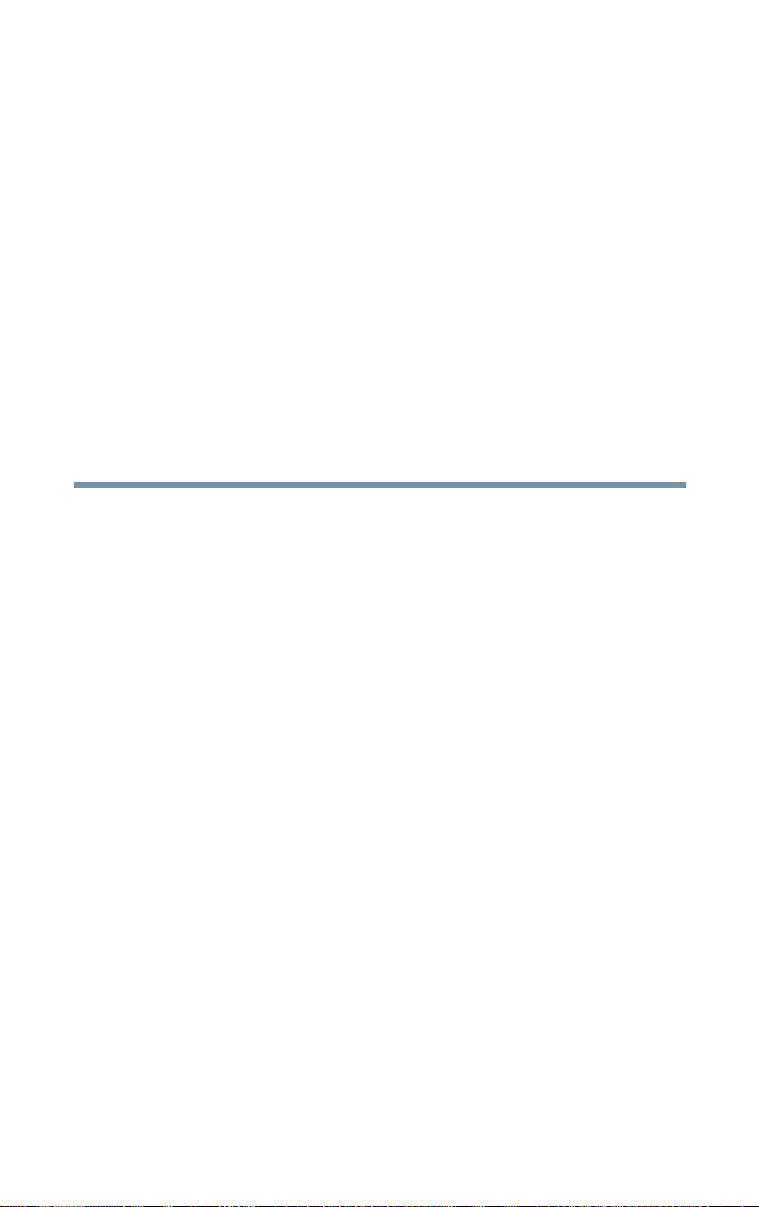
Innholdsfortegnelse
Innledning .....................................................................17
Om denne håndboken................................................ 17
Annen dokumentasjon ............................................... 18
Sikkerhetsikoner......................................................... 18
Andre ikoner som brukes..................................... 19
Servicealternativer...................................................... 20
Vedlikeholdskontrakter............................................... 20
Kapittel 1: Komme i gang .............................................. 21
Hva er Toshiba Magnia SG20 Server?........................ 21
Hurtigstart.................................................................. 22
Pakke ut Magnia SG20............................................... 23
Du trenger dessuten................................................... 24
Slik finner du fram ..................................................... 24
Fronten på Magnia SG20 ..................................... 24
Baksiden av Magnia SG20 .................................. 25
Slå på Magnia SG20................................................... 27
Koble til den første klientmaskinen ved hjelp av de syv
LAN-portene ........................................................ 28
Koble en skriver til Magnia SG20 (valgfritt)................ 28
7
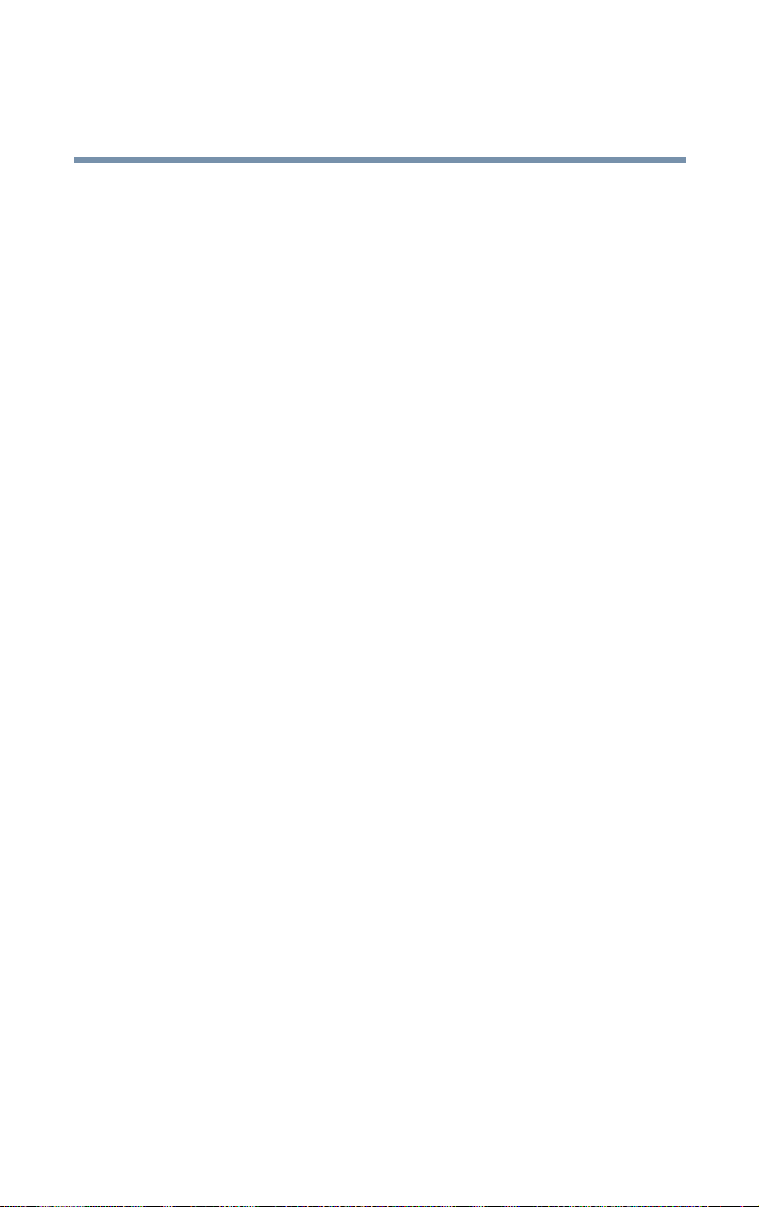
8
Oppkobling mot Internett ........................................... 29
Konfigurere den første klientmaskinen....................... 32
Konfigurere Magnia SG20.......................................... 34
Konfigurere trådløs tilgang......................................... 40
Finne ut om trådløst tilgangspunkt er installert.... 41
Konfigurere trådløse funksjoner........................... 41
Konfigurere Wired Equivalent Privacy (WEP)-
nøkler ............................................................ 43
Konfigurere tilgangskontroll................................. 45
Bruke SSL............................................................ 46
Avansert trådløs konfigurering............................. 47
Koble til og konfigurere de andre klientmaskinene ved
hjelp av de syv LAN-portene ................................ 49
Slik bruker du Magnia SG20....................................... 51
Funksjoner.................................................................. 52
Lese videre................................................................. 53
Kapittel 2: Bruke nettverket........................................... 55
Logge seg på nettverket ............................................. 56
Brukertyper ................................................................ 57
Merknader for systemer med operativsystemene
Windows NT, Windows 2000 og
Windows XP .................................................. 57
Legge filer på nettverket............................................. 58
Lagre filer på serveren ......................................... 60
Dele filer..................................................................... 60
Tilordne stasjoner ved hjelp av operativsystemene
Windows 95 og Windows 98......................... 62
Tilordne stasjoner ved hjelp av operativsystemet
Windows Me.................................................. 62
Tilordne stasjoner ved hjelp av operativsystemet
Windows NT .................................................. 63
Tilordne stasjoner ved hjelp av operativsystemet
Windows 2000............................................... 63
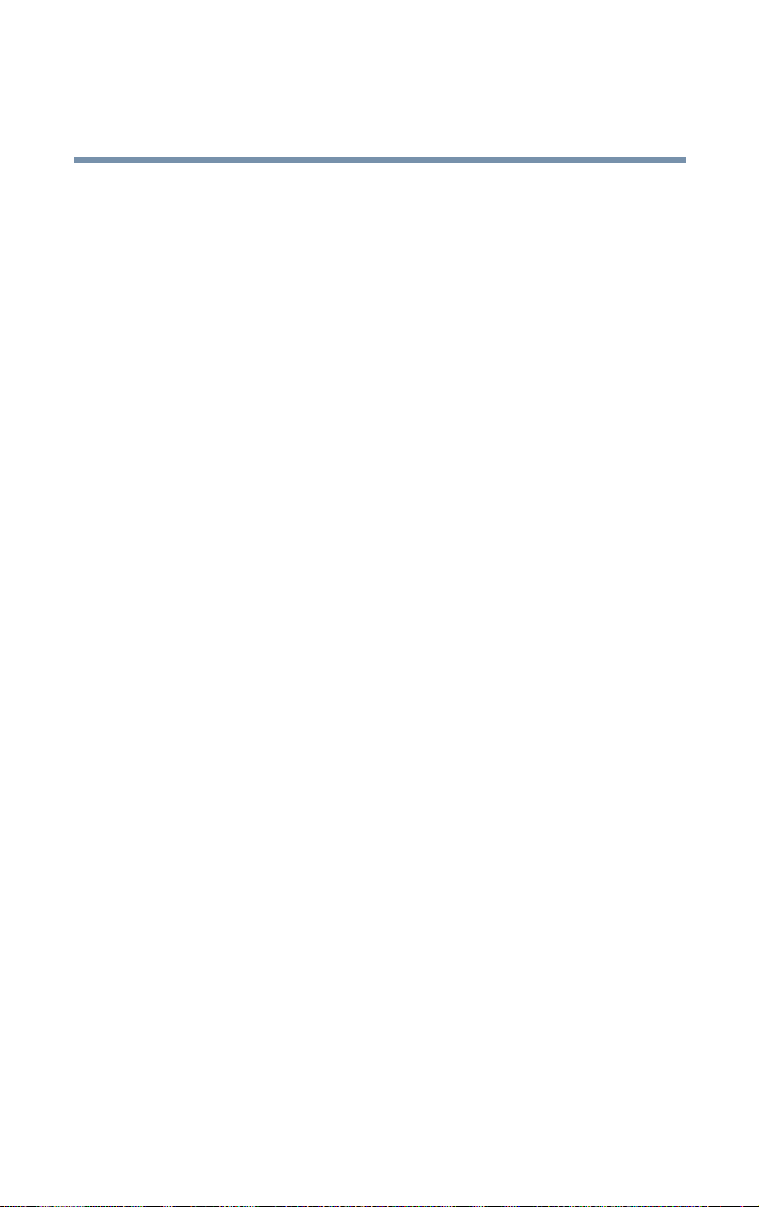
9
Teknisk informasjon om fildeling ......................... 64
Dele en skriver ........................................................... 65
Koble skriveren til Magnia SG20.......................... 65
Koble en klientmaskin til nettverksskriveren ........ 66
Slette utskriftsjobber fra skriverkøen................... 68
Innringing .................................................................. 69
Utforske intranett-området......................................... 69
Kapittel 3: Installere lokalnettverk.................................. 71
Planlegge nettverket................................................... 71
Nettverkstopologi................................................. 73
Trådløst nettverk.................................................. 76
Fysiske hensyn..................................................... 76
Mer om tilkobling av klientmaskiner........................... 80
Innringing............................................................ 80
Kommunisere med Magnia SG20............................... 83
Tilgang til administrasjons-webområdet.............. 83
Utforske administrasjons-webområdet................ 84
Slå på Magnia SG20............................................. 85
Slå av Magnia SG20............................................. 85
Se LCD-informasjon............................................. 86
Visning av generell systeminformasjon og
–status........................................................... 88
Visning av tilstandsinformasjon........................... 89
Koble til et eksisterende bedriftsnettverk.................... 90
Kapittel 4: Opprette en Internett-tilkobling..................... 93
Koble Magnia SG20 til Internett ................................. 93
Delt Internett-tilgang............................................ 93
Ulike typer Internett-tilkobling.............................. 94
Konfigurere telefonbasert Internett-tjeneste......... 95
Konfigurere ISDN-basert Internett-tjeneste.......... 99
Konfigurere for kabelbasert Internett-tjeneste.... 101
Konfigurere DSL-basert Internett-tjeneste ......... 104
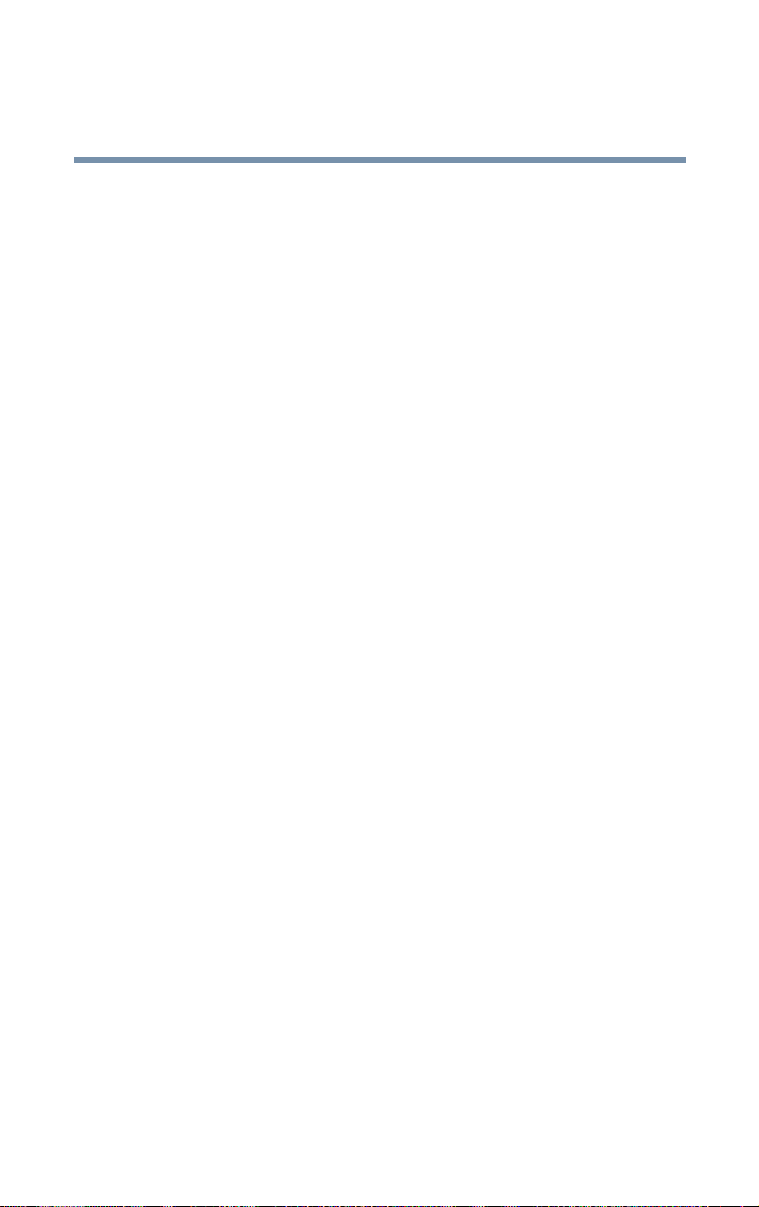
10
Klientkonfigurering for tilgang til Internett................ 107
Modembruk ved utgående ekstern
pålogging/ISDN. .......................................... 108
Forbedring av Internett-ytelsen.......................... 112
Innholdsfiltrering på Internett ............................ 114
Internett-sikkerhet og brannmuren........................... 116
Slik fungerer brannmuren.................................. 117
Endre brannmurinnstillinger .............................. 118
Avansert bruk av brannmur................................ 119
Kapittel 5: Installere e-postfunksjoner......................... 121
Typer e-postfunksjoner som støttes......................... 121
Lokal e-post ....................................................... 121
Kun ISP.............................................................. 123
E-post via Internett (speilet vert)........................ 124
Bruke e-post fra Internett................................... 125
Konfigurere Magnia SG20 for lokal e-post ............... 125
Installere programmet Microsoft® Outlook® ... 126
Modifisere den eksisterende Outlook®
Express-klienten .......................................... 127
Konfigurere Magnia SG20 for e-post fra Internett .... 129
Domenebasert e-post (speilet e-post)................ 129
Aktivere Internett-e-post for brukere.................. 130
Oppsummering av brukerkontoer for e-post ...... 130
Sende e-post gjennom en Internett-leverandør.. 131
E-postkonfigurasjon på klient............................. 132
Avanserte emner ...................................................... 134
Konfigurere automatisk mottak av e-post .......... 134
Direkte levering av e-post .................................. 135
Domeneverter og SMTP..................................... 135
Når Internett-e-posten er sjekket........................ 136
Kapittel 6: Konfigurering og bruk av VPN.................... 137
Introduksjon............................................................. 139
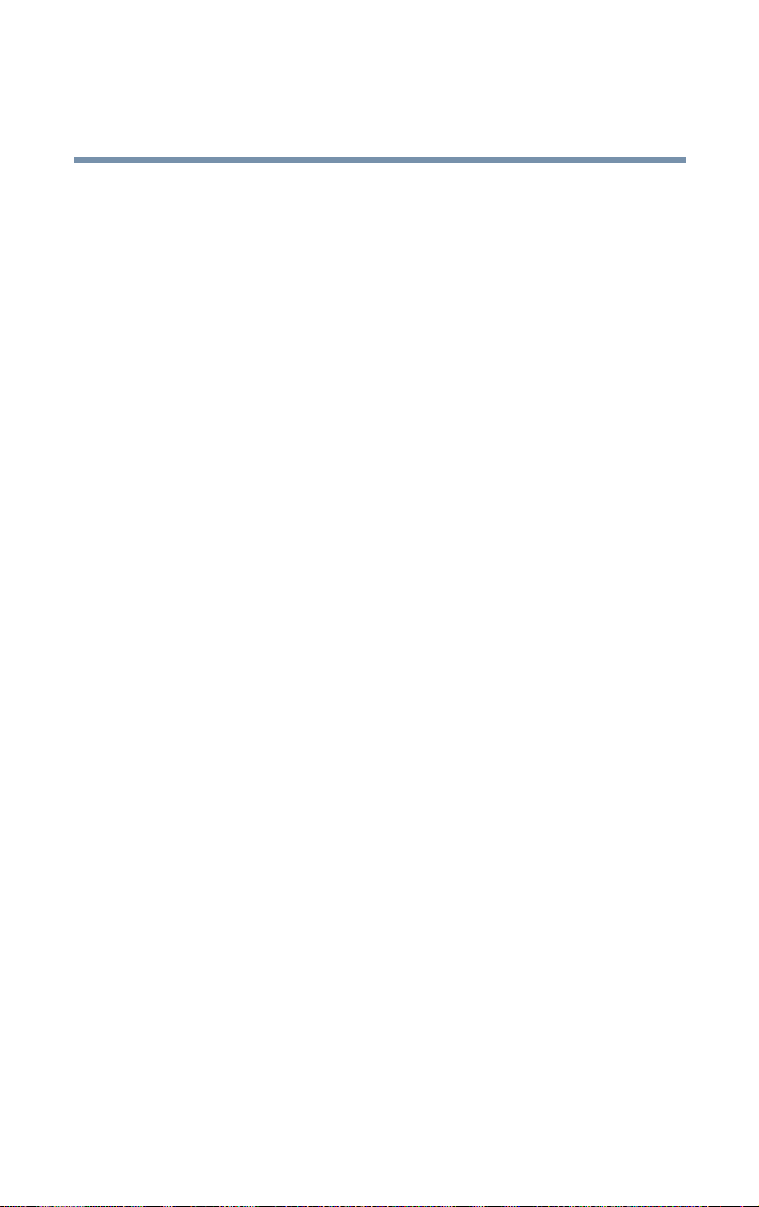
11
Konfigurere PPTP VPN-programvare ....................... 141
Konfigurere VPN................................................ 141
Opprette en klientinstallasjonsdiskett................. 143
Bruke VPN ......................................................... 143
Opprette ekstra klientinstallasjonsdisketter........ 144
Konfigurere en klientdatamaskin.............................. 146
Konfigurasjonskrav............................................ 146
Kjøre klientkonfigurasjonsdisketten................... 148
Koble til VPN............................................................ 150
Koble fra VPN .................................................... 151
Manuell konfigurering av en klient i
Windows 95/98/Me ..................................... 151
Manuell konfigurering av en klient i
Windows NT................................................ 155
Manuell konfigurering av en klient i
Windows 2000 ............................................ 159
Manuell konfigurering av en klient i
Windows XP VPN-kort................................. 162
Interaksjon med andre funksjoner på
Magnia SG20-serveren................................ 162
Modemtilkoblinger............................................. 163
Brannmur........................................................... 163
Sikkerhetskopiering/Gjenoppretting................... 163
Kontoadministrasjon.......................................... 164
Konfigurere IPSec VPN-programvaren .............. 164
Aktivere IPSec VPN-funksjonen......................... 164
Bruk av IPSec VPN................................................... 168
Klientkonfigurasjon............................................ 169
Brukerkontoer.................................................... 170
Kapittel 7: Administrere serveren ................................ 173
Administrere brukerkontoer ..................................... 173
Forhåndsdefinerte kontoer................................. 173
Sikkerhetsmoduser for systemet.............................. 175
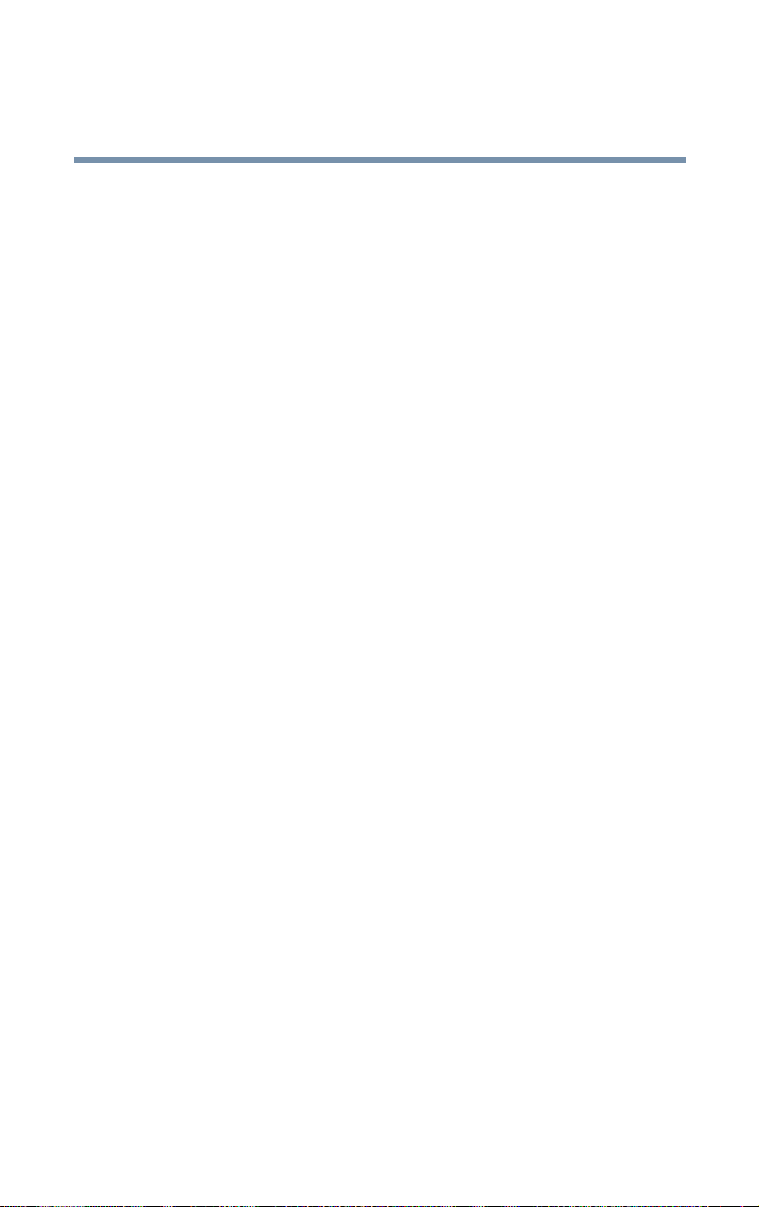
12
Sikkerhetsnivåer for brukere .............................. 177
Opprette brukerkontoer...................................... 177
Endre brukerkontoer.......................................... 179
Slette brukerkontoer .......................................... 179
Sikkerhetskopiering av data...................................... 181
Typer sikkerhetskopiering .................................. 181
Utføre en manuell sikkerhetskopiering............... 182
Velge sted for sikkerhetskopiering..................... 187
Velge sikkerhetskopiering på Internett............... 188
Starte en manuell sikkerhetskopiering ............... 189
Planlegge en automatisk sikkerhetskopiering .... 190
Kansellere automatisk sikerhetskopiering.......... 191
Visning av status for sikkerhetskopiering........... 192
Kryptere sikkerhetskopier .................................. 193
Gjenopprette filer fra en sikkerhetskopiering............ 195
Velge et arkiv...................................................... 195
Velge filer til gjenoppretting............................... 196
Starte gjenopprettingen...................................... 198
Pakke ut filer under Windows ............................ 199
Bruke en sekundærdiskstasjon................................. 200
Bruk av primær diskstasjon................................ 200
Bruk av den sekundære diskstasjonen ............... 200
Installere en sekundær diskstasjon .................... 201
Bruk av den sekundære diskstasjonen ............... 205
Konfigurere en delt skriver....................................... 212
Visning av serverstatus............................................ 213
Visning av tilstandsstatus for server ........................ 214
Harddiskstatus................................................... 215
Viftestatus.......................................................... 215
Temperaturstatus............................................... 216
Spenningsstatus ................................................ 216
Programvareoppdateringer: ..................................... 218
Visning av tilgjengelige oppdateringer ............... 218
Velge en oppdatering til installering................... 219
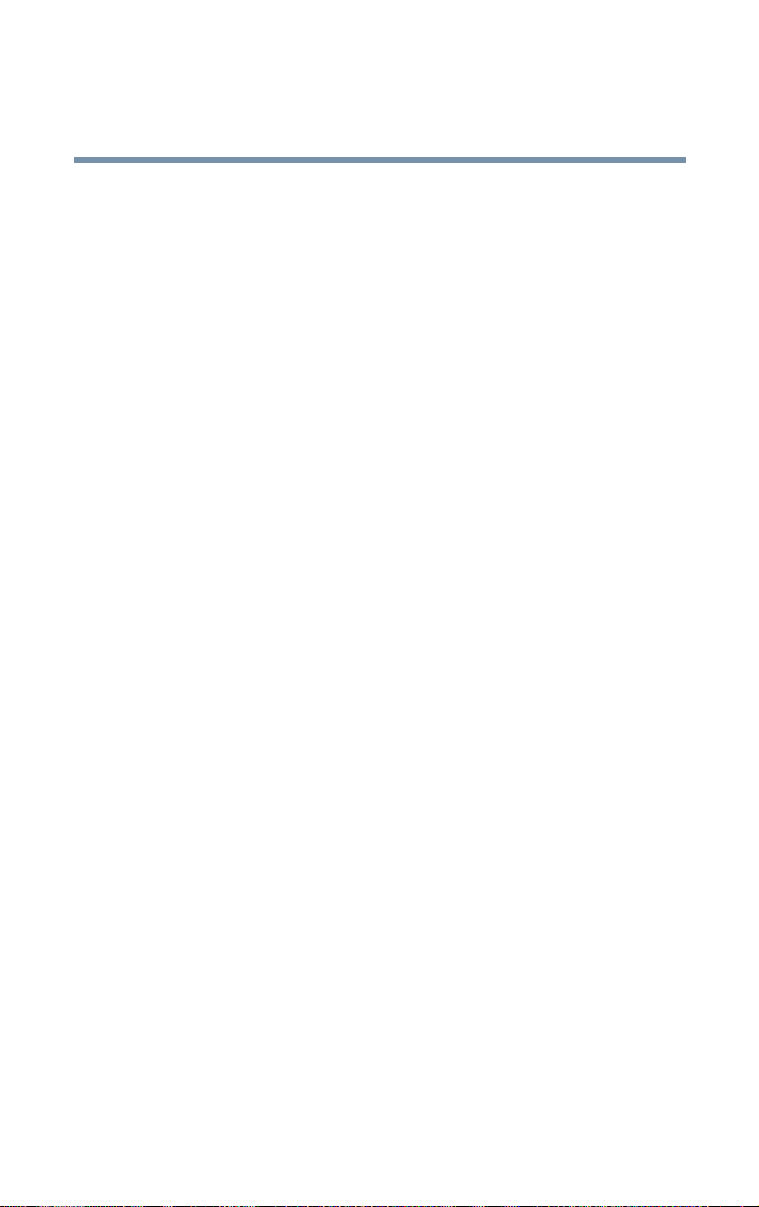
13
Visning av installerte oppdateringer................... 219
Manuell programvareoppdatering...................... 220
Automatisk søk etter
programvareoppdateringer.......................... 220
Kapittel 8: Utforske Toshibas innebygde tjenester....... 223
Tilstandsovervåkning og vedlikehold........................ 224
Oppgradere serveren................................................ 225
Kapittel 9: Avanserte nettverksfunksjoner.................... 227
Endre navn på server / arbeidsgruppe ............... 228
Endre lokale IP-adresser.................................... 231
Slå av oversettelse av nettverksadresse............. 233
Tilbakestille standard nettverkskonfigurasjon .... 238
SNMP-støtte ...................................................... 239
Kapittel 10: Bruke det forhåndsinstallerte intranett-
området................................................. 249
Administrere intranettet ........................................... 250
Legge til firmalogo............................................. 251
Velge stil og farge.............................................. 252
Legge til en velkomstmelding ............................ 254
Administrere nye enheter................................... 255
Administrere hendelser...................................... 256
Administrere dokumenter og skjemaer.............. 258
Legge til et dokument eller skjema..................... 258
Administrer firmakoblinger................................ 261
Kjøpe nyttige brukerprogrammer....................... 263
Kjøpe rekvisita ................................................... 263
Utvikle et intranett fra begynnelsen.................... 263
Kapittel 11: Hvis noe går galt....................................... 265
Problemer når du slår på Magnia SG20 ................... 265
Problemer når du slår på en klientmaskin................ 267
Internett-problemer.................................................. 269
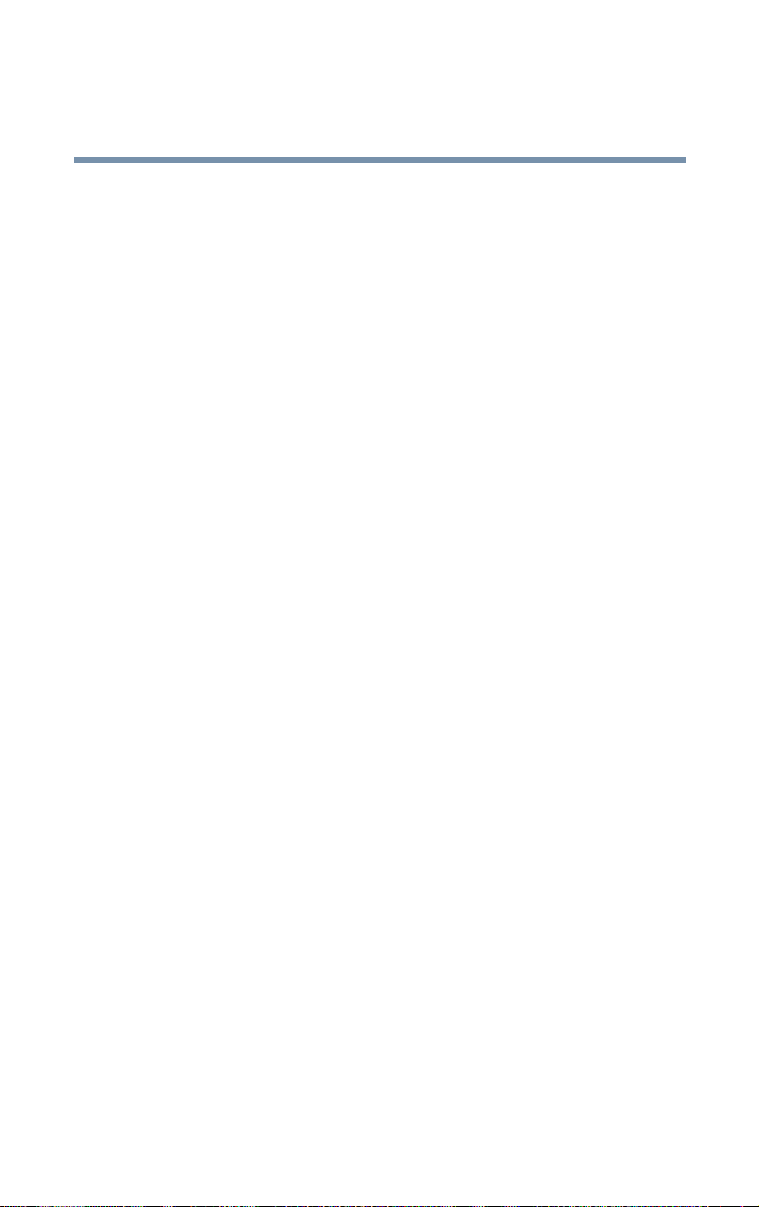
14
Andre systemproblemer........................................... 271
Problemer med e-post....................................... 272
Trenger du videre assistanse?.................................. 273
Toshiba talekontakt ............................................ 273
Tillegg A: Spesifikasjoner............................................ 275
Grunnleggende oversikt ........................................... 275
................................................................................. 278
Operativsystemer som støttes.................................. 279
Linux-komponenter............................................ 279
Tillegg B: Foreta manuell konfigurering av klienter for
Magnia SG20 .............................................................. 281
Manuell konfigurering av klienter med
Windows 95, 98 og Me...................................... 282
Bestemme om systemet har nettverkskort......... 282
Konfigurere PCMCIA-utgangen.......................... 284
Installere nettverkskort ved hjelp av
operativsystemene Windows 95 eller 98 ..... 286
Installere nettverkskort ved hjelp av
operativsystemet Windows Me.................... 287
Operativsystemets nettverksinnstillinger............ 287
Konfigurere Internet Explorer til å koble til
Magnia SG20............................................... 290
Brukerkontoer.................................................... 292
Legge til snarveier på skrivebordet .................... 295
Manuell konfigurering av klienter med
operativsystemene Windows NT 4.0,
Windows 2000 og WIndows XP......................... 297
Bestemme om systemet har nettverkskort......... 298
Nettverksinnstillinger ......................................... 300
Konfigurere Internet Explorer til å koble til
Magnia SG20............................................... 304
Brukerkontoer.................................................... 305
Legge til snarveier på skrivebordet .................... 308
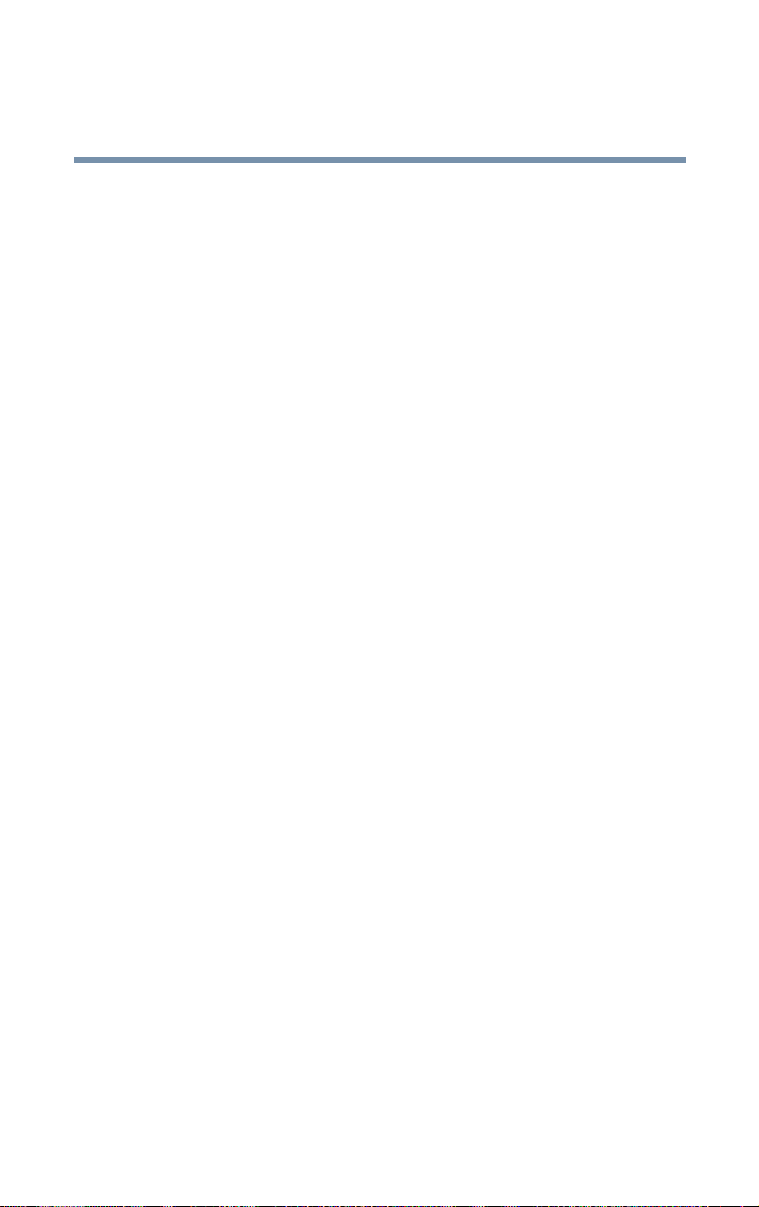
15
Tillegg C: Konfigurere en Macintosh som klient .......... 311
Konfigurere en Macintosh-klient .............................. 311
Nettverksinnstillinger......................................... 311
Nettleser ............................................................ 312
Brukerkontoer.................................................... 313
Tillegg D: Open Source-lisensinformasjon................... 317
GENERELL GNU-LISENS FOR ALLMENHETEN ........ 317
Innledning.......................................................... 317
VILKÅR FOR KOPIERING, DISTRIBUSJON OG
ENDRINGER ................................................ 318
INGEN GARANTI................................................ 322
SLUTT PÅ VILKÅR............................................. 323
DES / SSL Library LICENSE..................................... 323
Open SSL Library-lisens .......................................... 325
Indeks ..........................................................................327
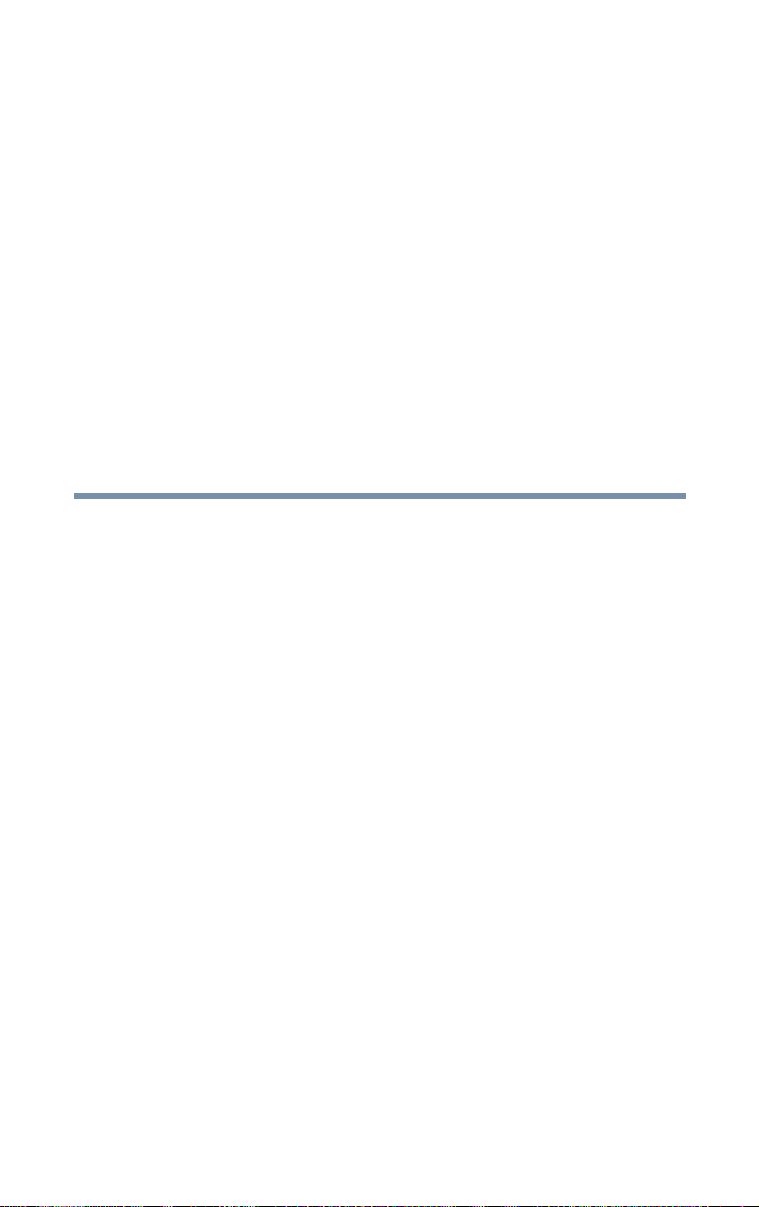
Innledning
Takk for at du har anskaffet Toshiba Magnia SG20 Server. Ved
hjelp av denne enheten kan du raskt og enkelt installere ditt eget
nettverk.
Om denne håndboken
Denne håndboken redegjør for funksjonene til Magnia SG20 og
forklarer hvordan du skal installere, konfigurere og administrere
nettverket. Det meste av denne informasjonen er beregnet på den
personen som er ansvarlig for Magnia SG20 og som skal fungere
som nettverksadministrator.
Informasjon til brukere av nettverket finnes i "Bruke nettverket" på
side 55.
Hvis du ønsker den aller nyeste informasjon, gå til:
www.toshiba-tro.de
17
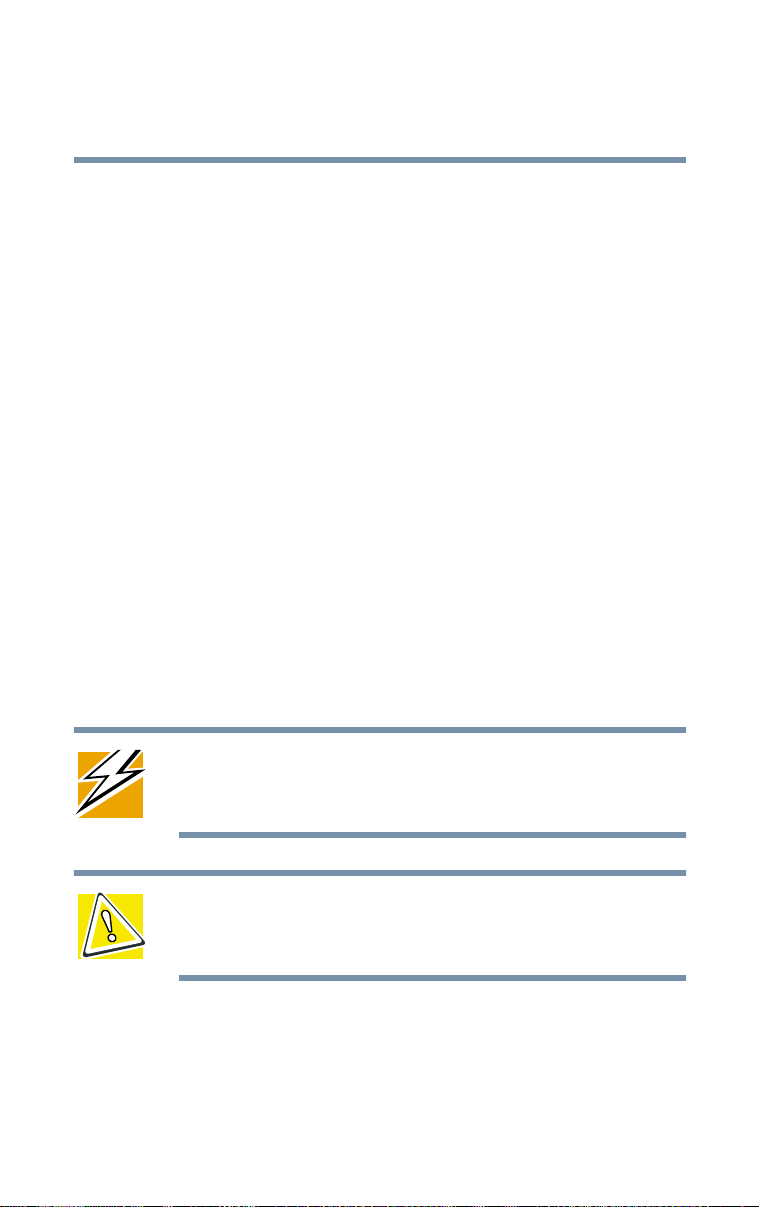
Innledning
18
Annen dokumentasjon
Annen dokumentasjon
I tillegg til denne brukerhåndboken, har Toshiba gitt ut:
❖ Komme i gang-håndbok
❖ Hefte med lisensavtale for programvaren
❖ Hefte med lisensinformasjon for programvaren
❖ Sikkerhetshåndbok
❖ Garantihåndbok
Sikkerhetsikoner
Les alle sikkerhetsinstruksjonene nøye. Forviss deg om at du
forstår dem før du tar i bruk Toshiba Magnia SG20 Server.
Denne håndboken inneholder sikkerhetsinstruksjoner som må
overholdes for å unngå personskade eller skade på Magnia SG20.
Sikkerhetsinstruksjonene er organisert etter hvor alvorlig risikoen
er, og følgende ikoner fremhever disse instruksjonene:
FARE: Dette ikonet angir en farlig situasjon som kan føre til
dødsfall eller alvorlig personskade hvis du ikke tar hensyn til
sikkerhetsinstruksjonen.
FORSIKTIG: Dette ikonet angir en farlig situasjon som kan føre til
skade på utstyr eller eiendom hvis du ikke tar hensyn til
sikkerhetsinstruksjonen.
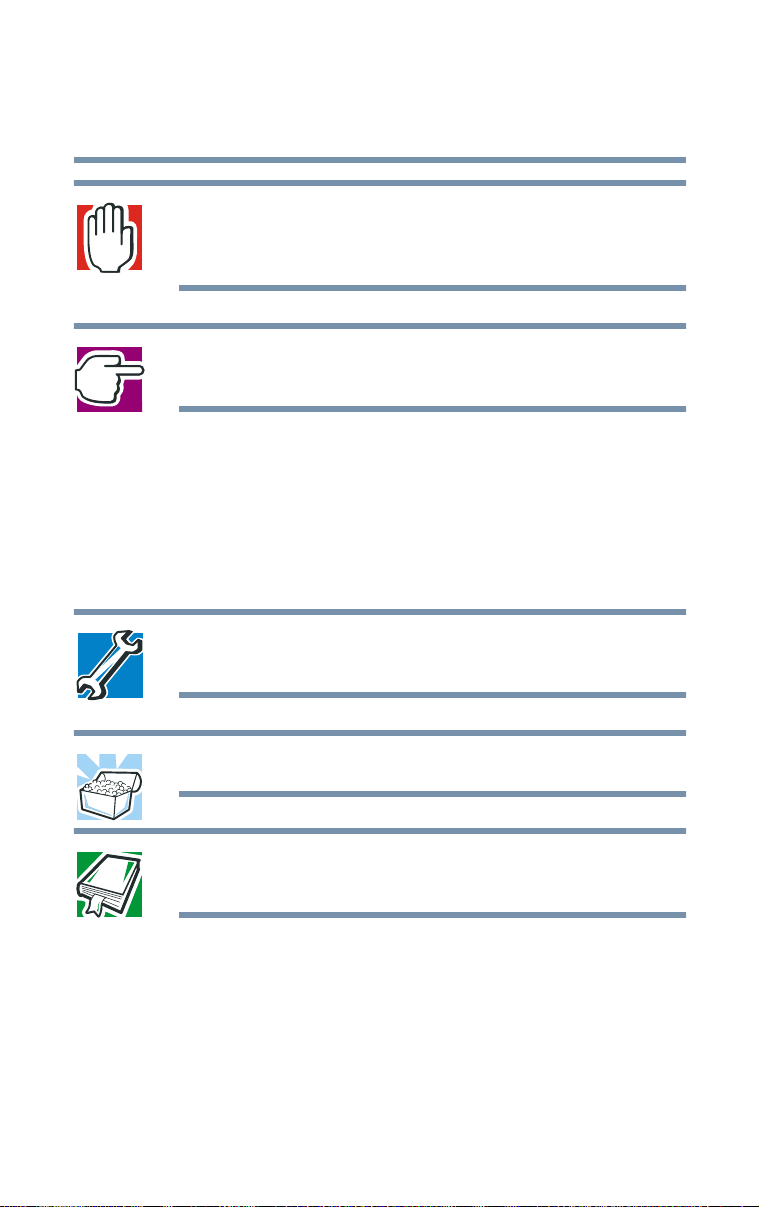
ADVARSEL: Dette ikonet angir en farlig situasjon som kan føre til
alvorlig personskade hvis du ikke tar hensyn til
sikkerhetsinstruksjonen.
MERK: Dette ikonet angir informasjon angående sikker bruk av
utstyret eller relatert utstyr.
Det er svært viktig at de grunnleggende sikkerhetshensyn
overholdes ved installering og administrasjon av systemet.
Andre ikoner som brukes
Andre ikoner understreker annen nyttig informasjon:
TEKNISK MERKNAD: Dette ikonet viser til teknisk informasjon om
Toshiba Magnia SG20 Server.
Innledning
Sikkerhetsikoner
19
TIPS: Dette ikonet angir nyttige råd og tips.
DEFINISJON: Dette ikonet viser definisjonen av en term som
brukes i teksten.

Innledning
20
Servicealternativer
Servicealternativer
Toshiba tilbyr omfattende garantialternativer og
serviceprogrammer. Vis til garanti- og servicematerialet som hører
til Magnia SG20.
Toshiba tilbyr også tilleggsutstyr som forbedrer serverens ytelse.
Her finnes alt fra tilleggskabler til mer kompliserte artikler som en
ekstra harddiskstasjon eller en trådløs utstyrsenhet.
Vedlikeholdskontrakter
Periodisk vedlikehold og inspeksjon er viktig for at Magnia SG20
skal fungere som den skal. Toshiba anbefaler en
vedlikeholdskontrakt for Toshiba Magnia SG20 Server.
Toshiba tilbyr også tilstandsovervåking (denne tjenesten er ikke
tilgjengelig i alle land. Spør din lokale Toshiba-representant om
denne tjenesten er tilgjengelig). Denne tjenesten utfører en ekstern
tilstandsovervåking av Magnia SG20. Ved å overvåke enheten
eksternt, kan Toshiba garantere at problemer oppdages tidlig, ofte
før de forårsaker driftsstans.

Kapittel 1
Komme i gang
Dette kapitlet viser deg hvordan du raskt kan komme i gang. I
tillegg til å forklare hvordan du kobler til Toshiba Magnia
SG20 Server og installerer programvaren, får du en
introduksjon til funksjonene og hver enkelt komponent.
Hva er Toshiba Magnia SG20 Server?
Toshiba Magnia SG20 Server er en utstyrsenhet som gjør at
du raskt kan koble sammen datamaskiner til ett enkelt system
gjennom et innebygd stasjonært eller trådløst nettverk. Den
har den nødvendige nettverkskapasiteten som skal til for å
støtte små grupper, et hjemmekontor eller en liten bedrift,
blant annet fildeling, skriverdeling, Internett-gateway og
lokalt intranett.
Magnia SG20 er:
❖ enkel å installere og bruke
❖ utviklet for et begrenset, men spesifikt bruksområde
❖ svært pålitelig
21
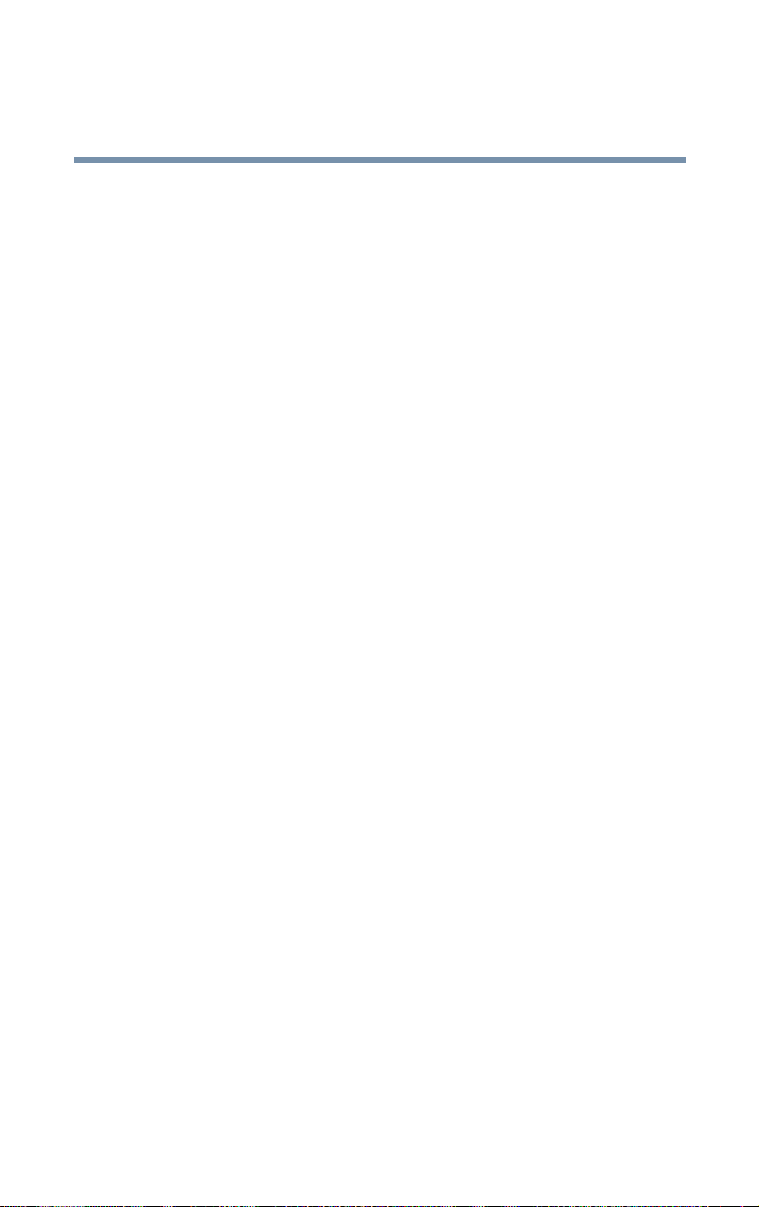
Komme i gang
22
Hurtigstart
Hurtigstart
Dersom du allerede har planlagt nettverket og du er en
erfaren bruker, vil denne delen gi deg all den informasjonen
du trenger. Dersom dette ikke er tilfelle, kan du lese
"Planlegge nettverket" på side 71 før du installerer Magnia
SG20, og begynne installeringsprosessen med "Pakke ut
Magnia SG20" på side 23.
Fremgangsmåte for installering av Magnia SG20:
1 Pakk ut alle komponentene.
2 Finn fram tilleggskomponentene som du trenger:
nettverkskabler eller trådløst nettverkskort for
klientmaskiner, skriverkabler (dersom du kobler til en
nettverksskriver) og telefonkabel eller Ethernet
(for oppkobling mot Internett).
3 Finn og identifiser alle porter.
Mer informasjon finner du i "Slik finner du fram" på
side 24.
®
-kabel
4 Slå på Magnia SG20.
5 Koble til den første klientmaskinen.
6 Koble en skriver til parallellporten på Magnia SG20
(valgfritt).
7 Koble Magnia SG20 til Internett-tilkoblingen (f.eks. en
telefonlinje til modemet, Ethernet-tilkobling fra kabel
eller DSL-modemer til den felles Ethernet-porten).
8 Kjør veiviseren for klientinstallering på klientmaskinen.
(Sett inn Client Setup and Documentation CDen for
Toshiba Magnia SG20. CD-programmet kjøres
automatisk.)
9 Konfigurer Magnia SG20. (Når du konfigurerer den
første klientmaskinen, vil veiviseren for
serverinstallering kjøres automatisk etter at veiviseren for
klientinstallering er avsluttet.)
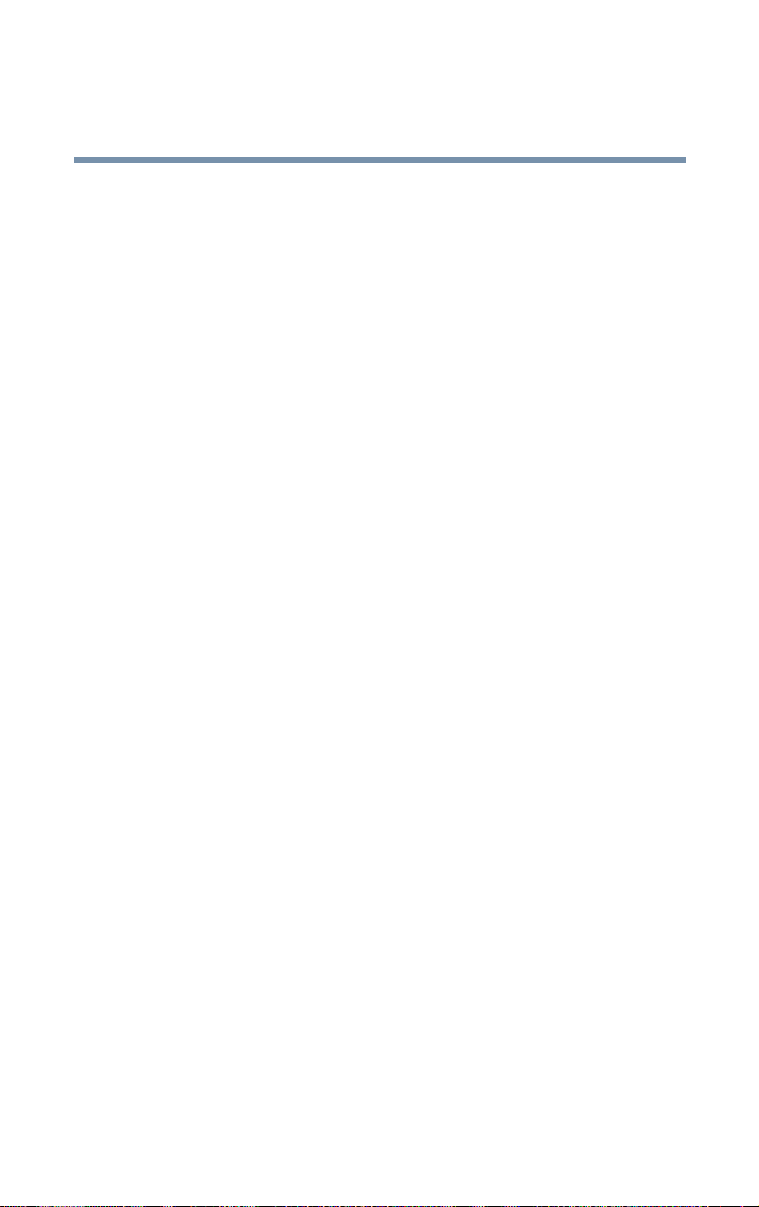
10 Koble til resten av klientmaskinene, og kjør veiviseren
for klientinstallering på hver av dem.
Før du tar i bruk Magnia SG20, må du registrere den hos
Toshiba. Dersom du er en erfaren bruker, går du videre til
"Funksjoner" på side 52.
Resten av dette kapitlet forklarer fremgangsmåten i detalj.
Pakke ut Magnia SG20
1 Pakk ut Toshiba Magnia SG20 Server-pakken.
I tillegg til denne håndboken, skal du ha fått:
❖ Toshiba Magnia SG20 Server
❖ Client Setup and Documentation CDen for Toshiba
Magnia SG20 Server
❖ Strømkabel (svart)
❖ Ethernet-nettverkskabel
Komme i gang
Pakke ut Magnia SG20
23
❖ Håndbok Komme i gang
❖ Hefte med lisensavtale for programvaren
❖ Hefte med lisensinformasjon for programvaren
❖ Hefte med Begrenset garanti
❖ Sikkerhetshåndbok
❖ Magnia SG20 Produktregistrering
SG20 med analogt modem:
❖ Telefonkabel for modem
❖ Modemadapter (avhengig av land)
SG20 med ISDN:
❖ ISDN-adapterkabel
Hvis noen deler mangler eller er skadet, må du straks melde
fra til forhandleren.

Komme i gang
24
Du trenger dessuten
En nærmere beskrivelse av komponentene finner du i "Slik
finner du fram" på side 24.
Du trenger dessuten
❖ Nettverkskabler eller tradløse enheter for tilkobling av
klientmaskiner til Magnia SG20, og for å koble Magnia
SG20 til Internett
❖ Skriverkabler dersom du skal koble en skriver til
skriverens parallellport
Slik finner du fram
Denne delen redegjør for de fysiske tilkoblingsmulighetene
og indikatorene på Magnia SG20.
Fronten på Magnia SG20
LCD-visningsrute
Status-rulleknapp
Strøm-/avsluttknapp
Finne LCD-visningruten, status-og strømknapper
❖ LCD-visningsruten indikerer at Magnia SG20 er på, gir
tilgang til felles og private IP-adresser, og viser advarsler
dersom deler av maskinvaren er i ferd med å svikte.
Du kan konfigurere visningsruten til å gi informasjon om
statusen for Magnia SG20, f.eks. modem- /ISDN-status, dato
og tidspunkt for siste sikkerhetskopiering, hvilke
programvareoppdateringer som er tilgjengelige osv.
❖ Med status-rulleknappen kan du se gjennom
informasjonen som vises i LCD-visningsruten.
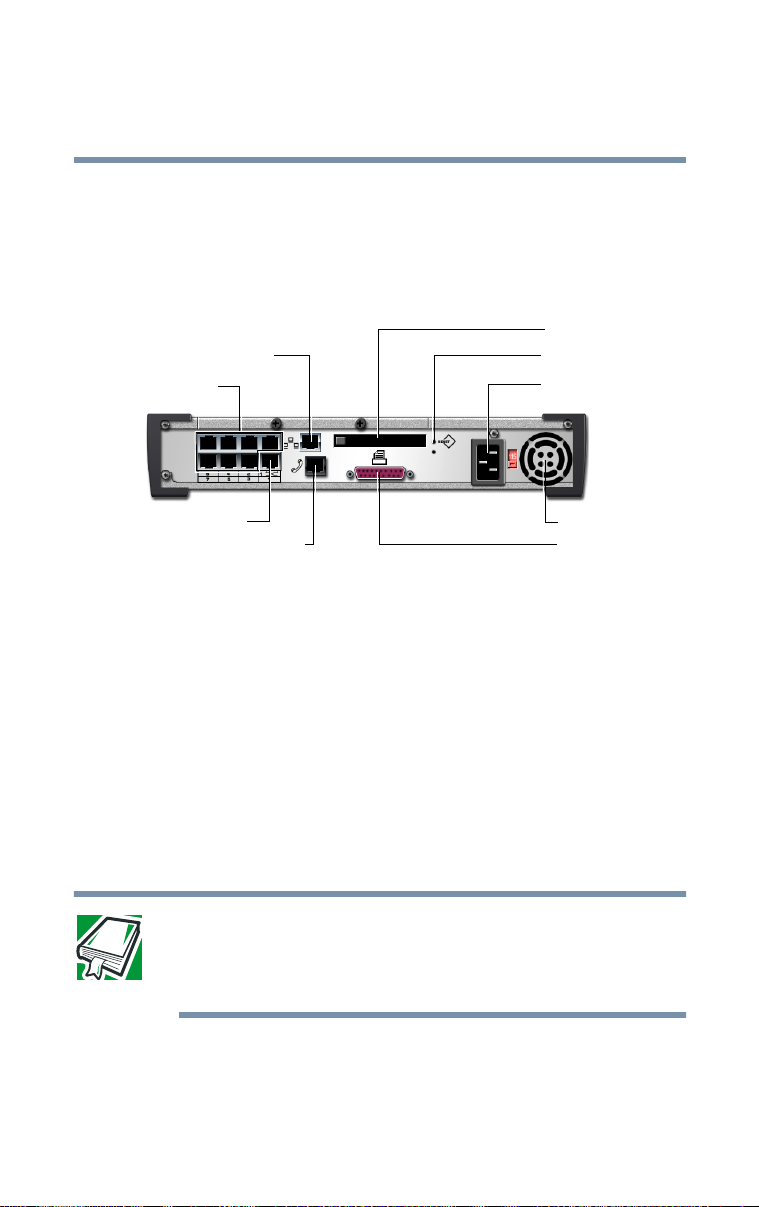
❖
Strøm/avslutt-knappen
du slår av Magnia SG20, vises en melding hvor du blir bedt
om å bekrefte valget ved å trykke på knappen en gang til.
Baksiden av Magnia SG20
Felles Ethernet-port
LAN-porter
Komme i gang
Slik finner du fram
25
slår du Magnia SG20 på og av. Når
Spor for trådløst LAN
Tilbakestilling
Vekselstrømkontakt
Utvidelsesport
Modem- eller ISDN-port
(avhengig av modell)
Vifte
Skriverport
Magnia SG20-porter
❖ Den felles Ethernet-porten kobler nettverket til Internett
via et kabelmodem, DSL-modem, eksternt ISDN-modem
eller et eksisterende lokalnettverk (LAN). Mer
informasjon om hvordan du kobler Magnia SG20 til et
bedriftsinternt nettverk finner du i "Bedriftsmiljø" på
side 75.
❖ LAN-portene har en innebygd svitsj for tilkobling av de
individuelle klientmaskinene. Mer informasjon om
hvordan du legger til en datamaskin i nettverket finner du
i"Konfigurere den første klientmaskinen" på side 32.
DEFINISJON: Toshiba Magnia SG20 Server er en datamaskin som
kobler ditt lokalnettverk (LAN) til Internett.
Hver datamaskin som er koblet til Magnia SG20 kalles en klient.
❖ Ved hjelp av utvidelsesporten kan du legge til en hub
eller få støtte for et større nettverk med flere
klientmaskiner.
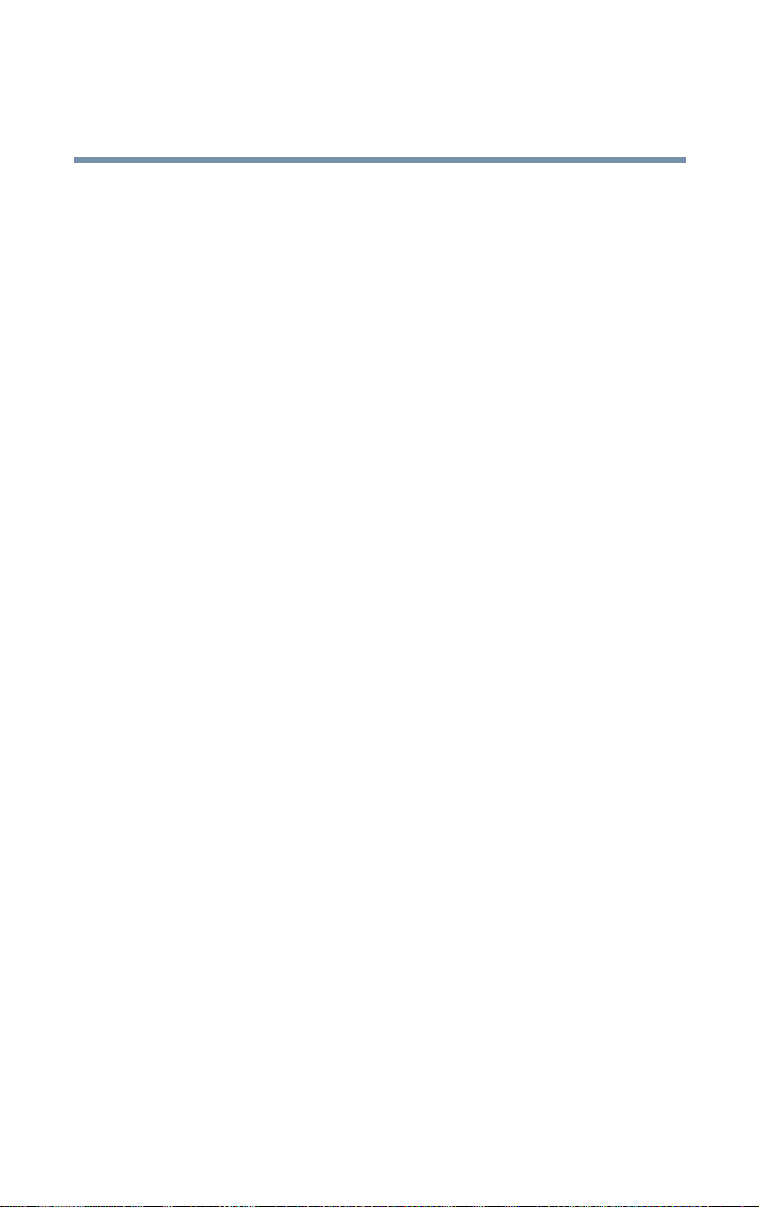
26
Komme i gang
Slik finner du fram
❖ Modem-/ISDN-porten (avhengig av modell) gjør at
Magnia SG20 kan koble seg opp til Internett, og at en
klientmaskin kan ringe inn til Magnia SG20. Mer
informasjon om hvordan du bruker Magnia
SG20-modemet eller ISDN-kortet, finner du i
"Frittstående med modemtilkobling" på side 73 eller
"Frittstående med ISDN-tilkobling" på side 74.
❖ Ved å installere et PCMCIA-kort av typen
802.11B/Wi-Fi
LAN kan Magnia SG20 gi tilgang til klientmaskiner som
har en nettverkskapasitet på 802.11B/Wi-Fi.
❖ Tilbakestillingsknappen tilbakestiller Magnia SG20
CPUen og starter systemet på nytt. Mer informasjon
finner du i "Problemer når du slår på Magnia SG20" på
side 265.
❖ Vekselstrømskontakten kobler Magnia SG20 til
vekselstrøm (100/240 volt, 50/60 Hz-linje).
❖ Viften kjøler ned strømforsyningen.
❖ skriverens parallellport kobler en skriver til Magnia
SG20. Mer informasjon om hvordan du legger til en
datamaskin i nettverket finner du i "Koble en skriver til
Magnia SG20 (valgfritt)" på side 28.
TM
for trådløst LAN i sporet for trådløst

Slå på Magnia SG20
Plasser Magnia SG20 på et sted hvor du lett har tilgang til
bakpanelet. Sett den svarte strømkabelpluggen inn i
kontakten på baksiden av Magnia SG20 og deretter inn i en
veggkontakt.
Koble til strømkabelen
Magnia SG20 starter etter kort tid.
Under oppstarten vil LCD-visningsruten på Magnia SG20
vise en "oppvarmingsmelding".
Komme i gang
Slå på Magnia SG20
27
Når oppstarten er fullført, vil LCD vise dato og klokkeslett.
Magnia SG20 er klar til å koble til den første klientmaskinen.

Komme i gang
28
Koble til den første klientmaskinen ved hjelp av de syv LAN-portene
Koble til den første klientmaskinen ved hjelp
av de syv LAN-portene
Det første du må gjøre når du installerer Magnia SG20, er å
koble til en klientmaskin og konfigurere datamaskinen for å
få tilgang til serveren.
Ved hjelp av nettverkskabelen kobler du en stasjonær eller
bærbar datamaskin til en av de syv LAN-portene i den
innebygde svitsjen bak på enheten.
LAN-porter
En klient koblet til Magnia SG20
Koble en skriver til Magnia SG20 (valgfritt)
En viktig funksjon ved Magnia SG20 er at den tillater alle
brukere i nettverket å dele den samme skriveren, i stedet for
at det er koblet en skriver til hvert enkelt datamaskin. Hver
bruker kan legge inn skriverjobber, som legges i kø på
Magnia SG20 slik at de skrives ut i den rekkefølgen de
mottas.
Koble skriverens datakabel til Magnia SG20s parallelle
skriverport.
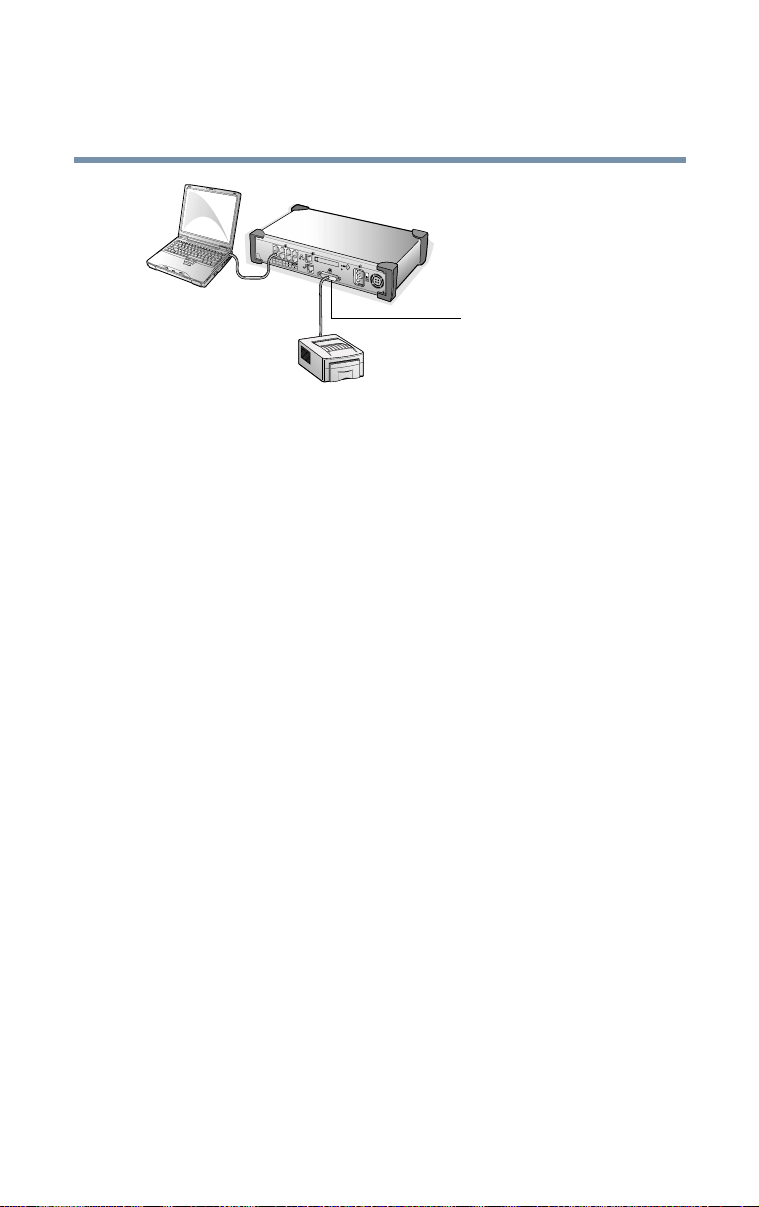
Komme i gang
Oppkobling mot Internett
Parallellport
En skriver koblet til parallellporten
Magnia SG20 støtter både skrivere koblet direkte til
parallellporten og skrivere i et nettverk. Hvis du har en
nettverksskriver, kan du konfigurere Magnia SG20 slik at den
sender utskriftsjobber til denne nettverksskriveren i stedet for
å koble den direkte til serveren. Hvis du kobler en skriver
direkte til den parallelle skriverporten på Magnia SG20,
behøver du ikke å konfigurere skriveren på Magnia SG20.
Hvis skriveren er en nettverksskriver forbundet med en lokal
nettverkstilkobling, må du konfigurere Magnia SG20 slik at
den videresender utskriftsjobber til skriveren. Se
"Konfigurere en delt skriver" på side 212.
29
Enten du har en nettverksskriver eller en parallellskriver,
Magnia SG20, må du installere skriveren på hver av
klientmaskinene ved hjelp av veiviseren Legg til skriver. Se
"Koble skriveren til Magnia SG20" på side 65.
Oppkobling mot Internett
Du har flere muligheter når du skal koble Magnia SG20 til
Internett.
SG20 modem-modell:
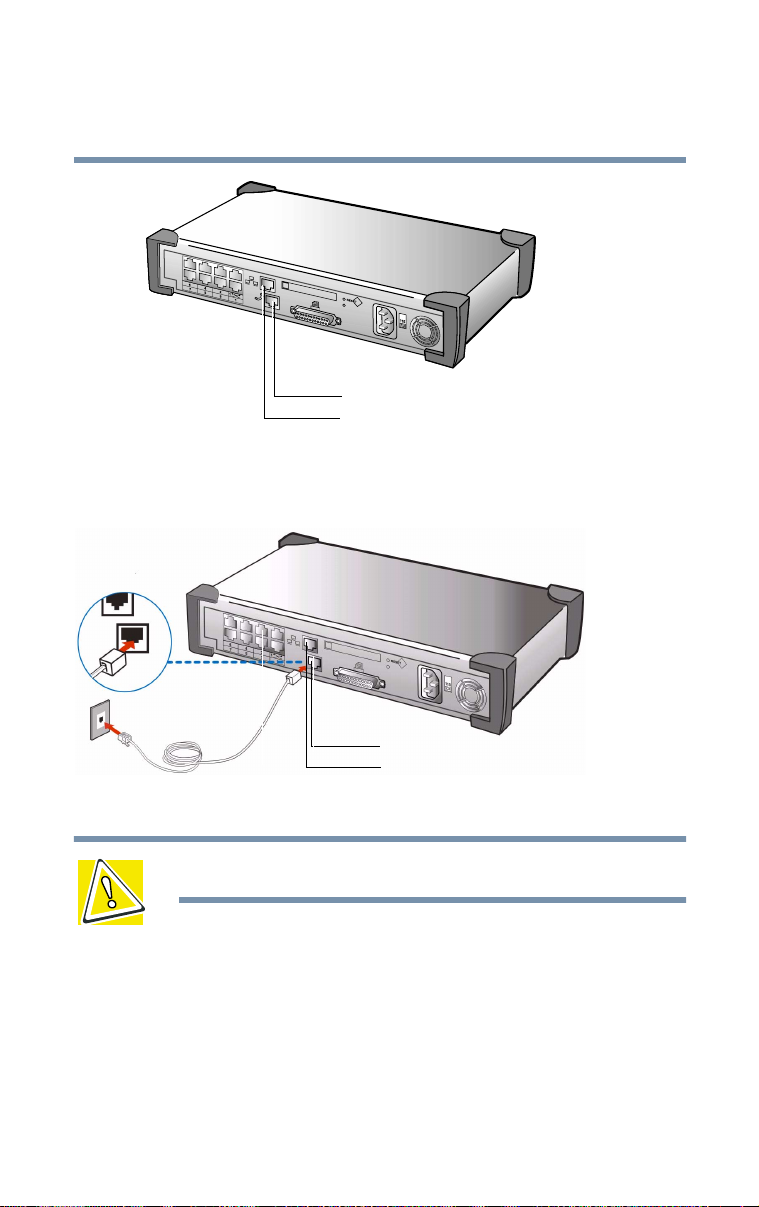
30
Komme i gang
Oppkobling mot Internett
modemport
felles Ethernet-port
Alternativer ved oppkobling mot Internett
SG20 ISDN-modell:
ISDN
ISDN port
Public Ethernet port
Alternativer ved oppkobling til Internett
ADVARSEL: Koble ikke en analog kabel til SG20!
❖ Bruk den felles Ethernet-porten for bredbåndtilkobling
(som f.eks. kabel, ISDN eller DSL) eller et
bedriftsnettverk. Se "Bredbånd-tilkobling" på side 37 for
mer detaljerte instruksjoner.
❖ Dersom du ikke har bredbåndtilgang, kan du koble
serveren til en telefon- eller ISDN-linje og bruke en
telefonbasert Internett-leverandør som kan ringes opp. Se
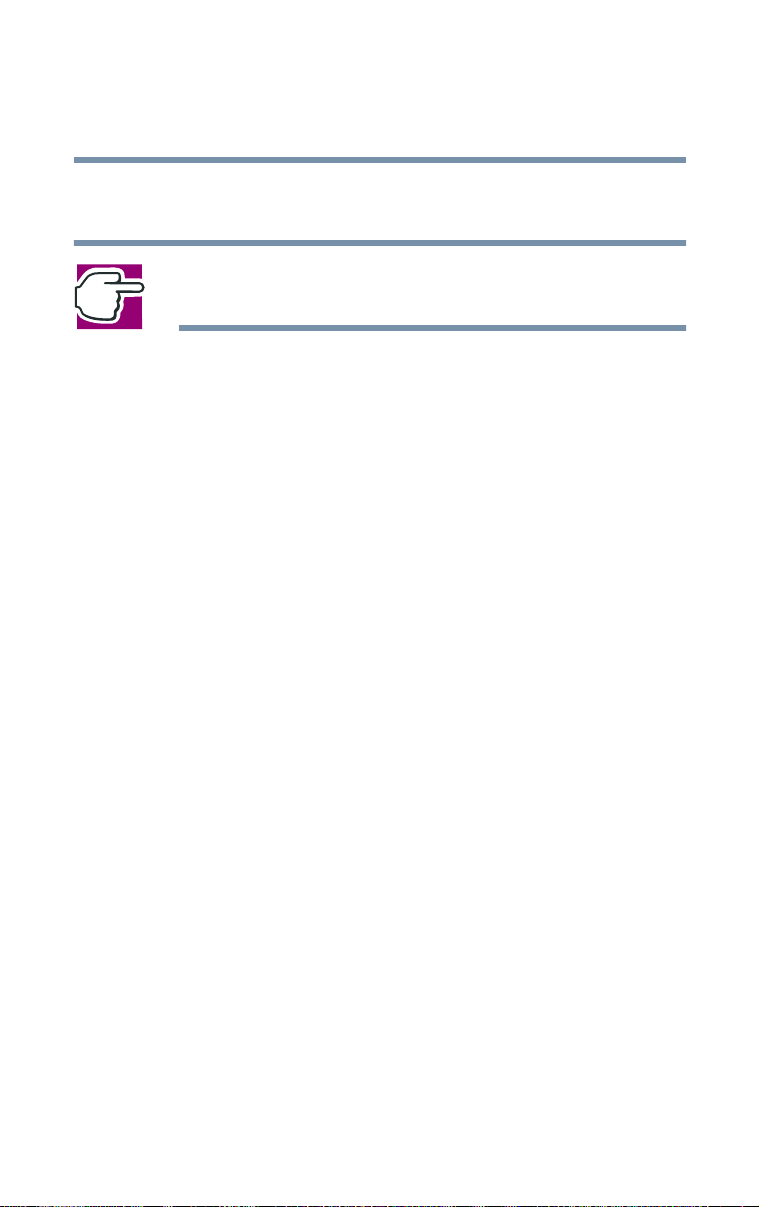
Komme i gang
Oppkobling mot Internett
"Ekstern tilkobling" på side 40 for mer detaljerte
instruksjoner.
MERK: Dersom du ikke allerede har tilgang til Internett, må du
skaffe deg en konto fra en Internett-leverandør.
31
